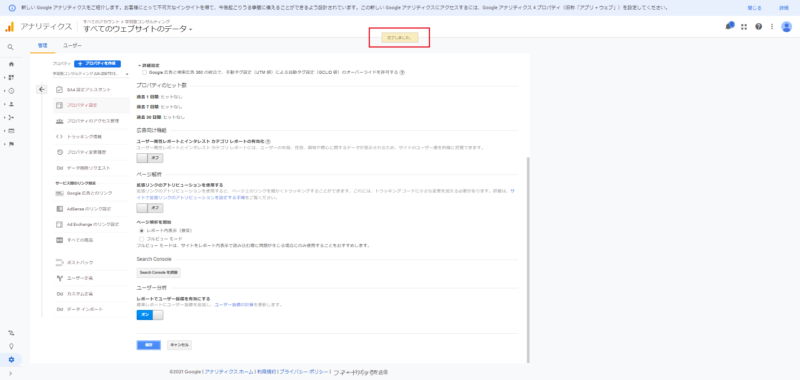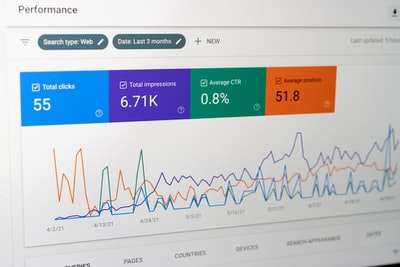Googleサーチコンソルの導入の仕方を解説します。
サーチコンサールでわかることは、どんなキーワードで入力して、どのくらいの時間表示され、
ページが何回クリックされたかがわかります。
ホームページからGoogleサーチコンソールを検索 ➡ 開きます
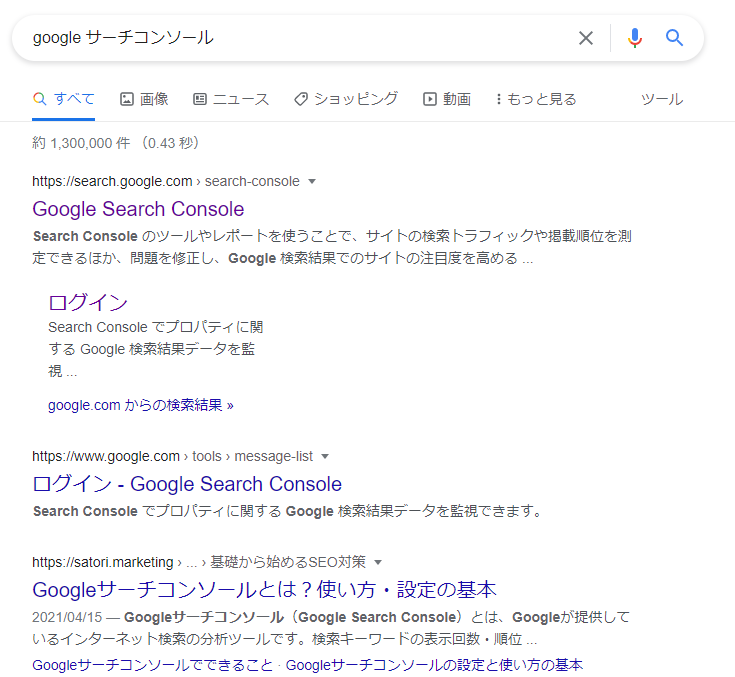
URLプレフレックスにURLをいれます。
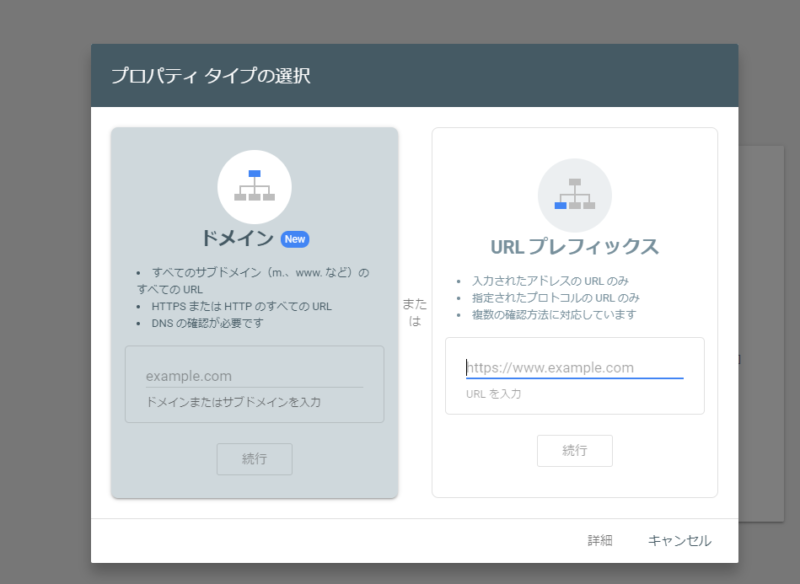
HTMLを開きます。
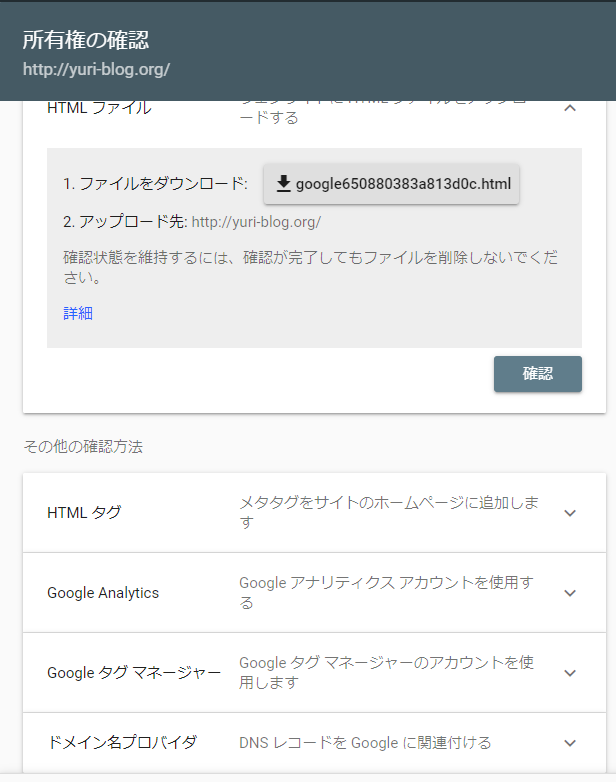
HTMLのコードをコピーする。
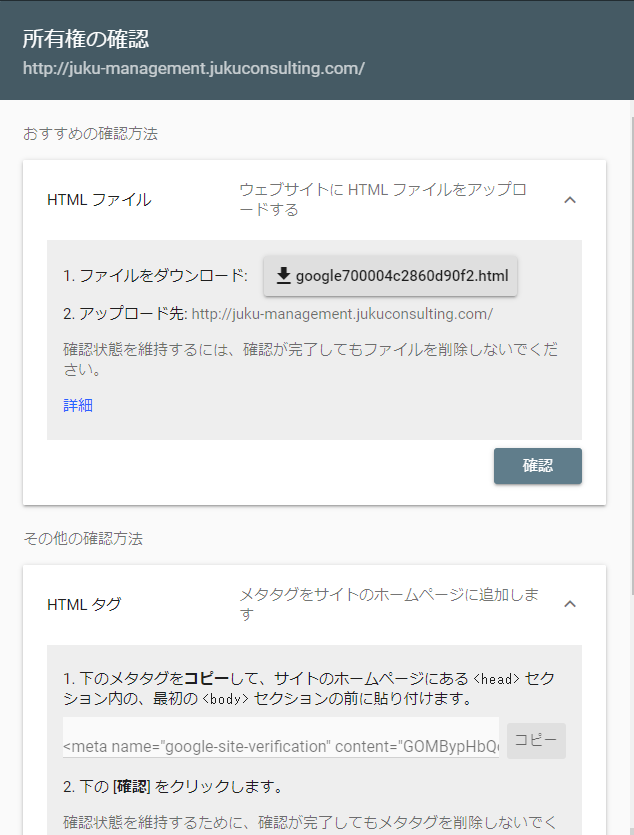
cocoonからアクセス解析・認証をクリックして開きます。
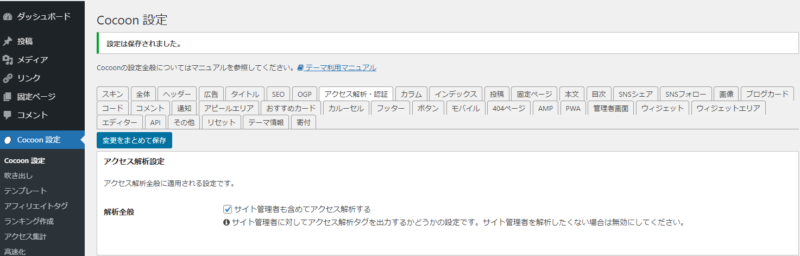
先ほどコピーしたコードを張り付けます。
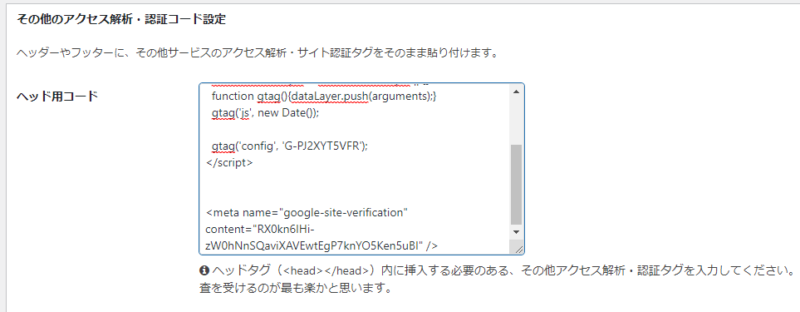
変更をまとめて保存を押します。
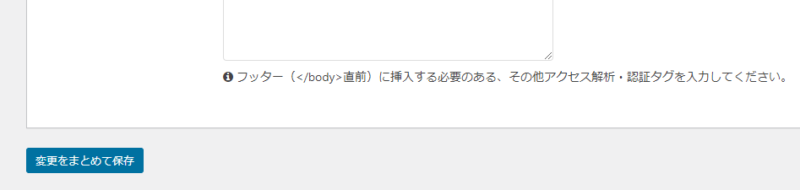
これで所有権が確認されました。
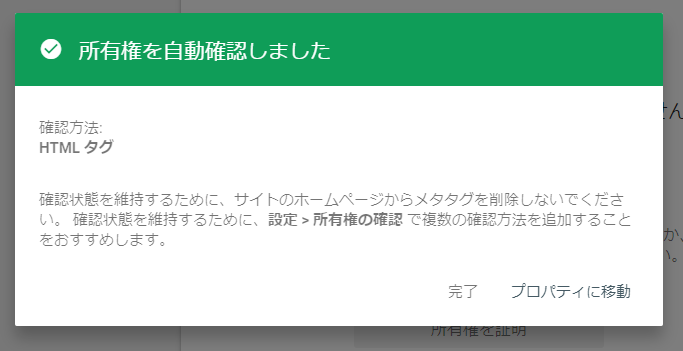
開始を押します。
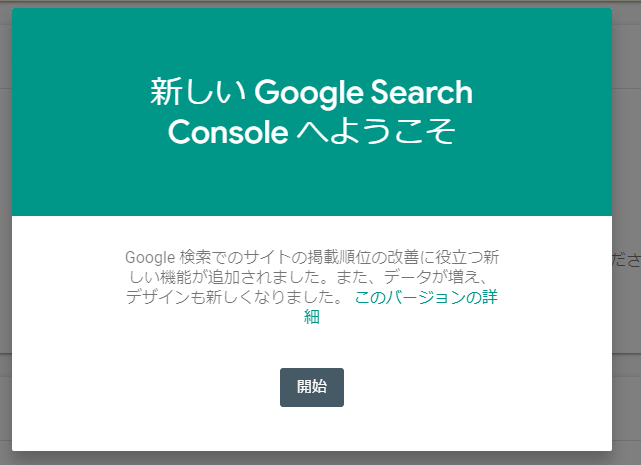
Googleコンソールが開きます。 ➡ サイトマップを開きます。
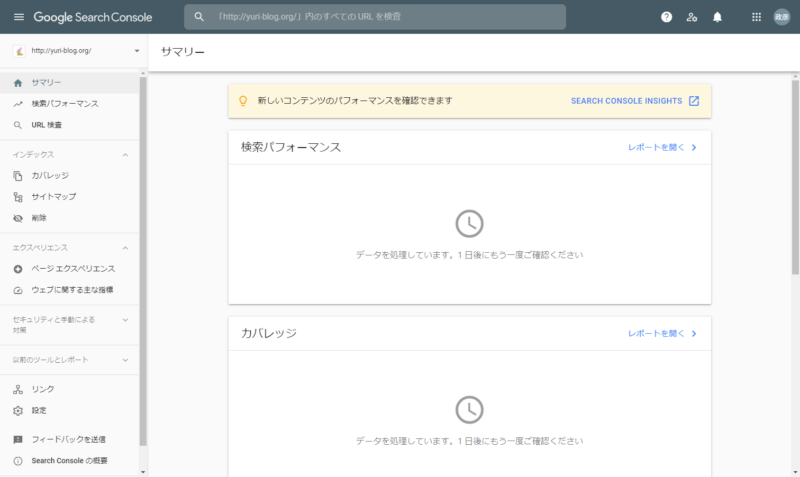
サイトマップURL を開いて一つずつ入力して送信します。
https://ドメイン/sitemap.xtml
https://ドメイン/sitemap.xml.gz
https://ドメイン/feed
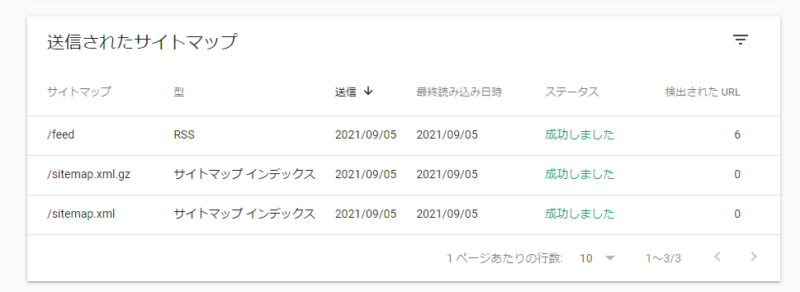
これでGoogleコンソールの設定は終わりです。
アナリティクスとコンソールの連携
Search Console を開きます。
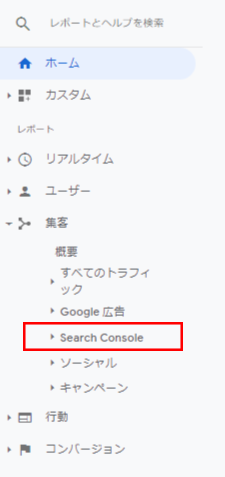
検索クエリを開きます。
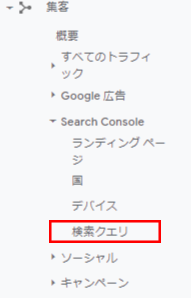
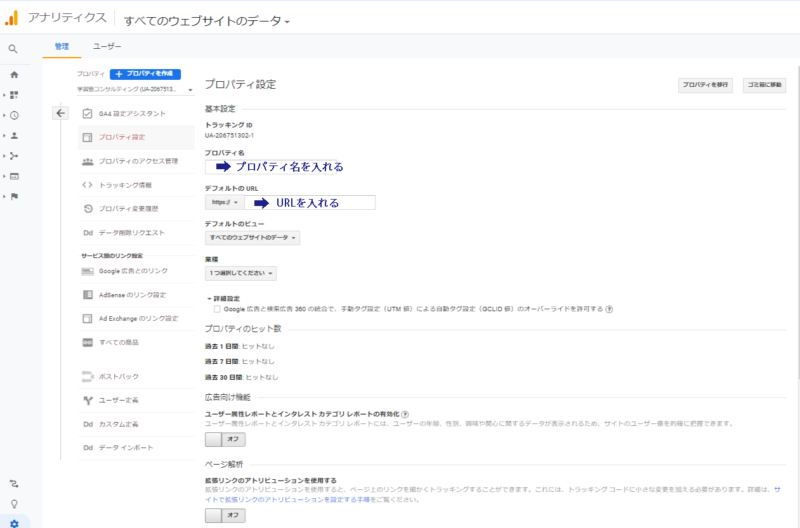
追加を押す。
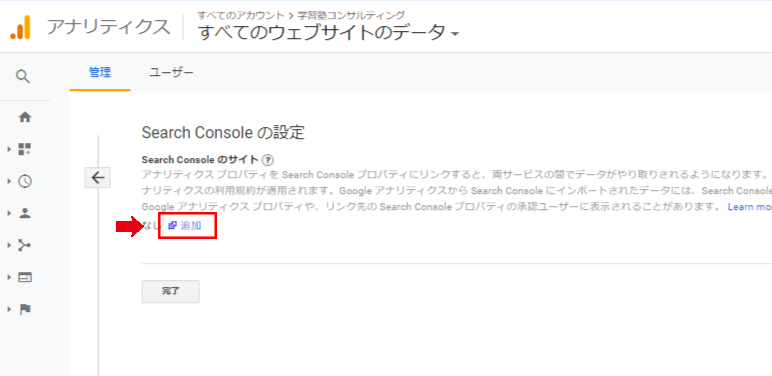
続行を押す。
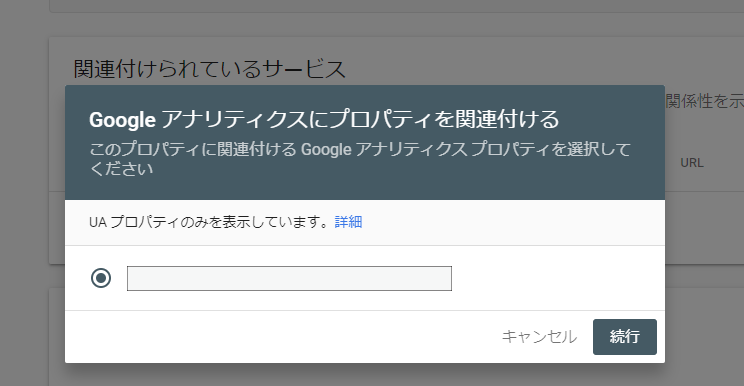
関連付けを確認する。
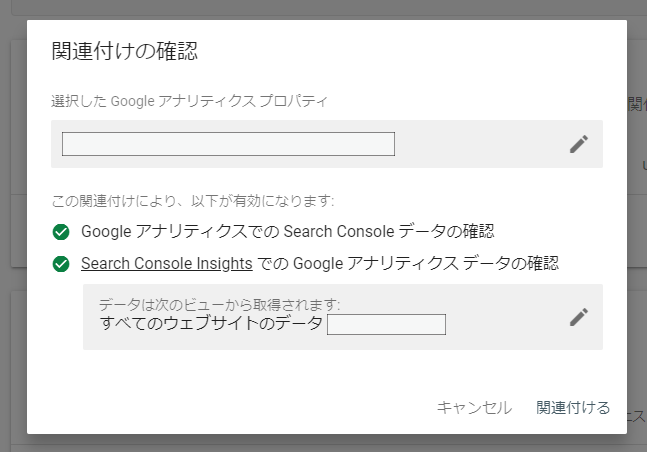
アカウントとURLを確認する。
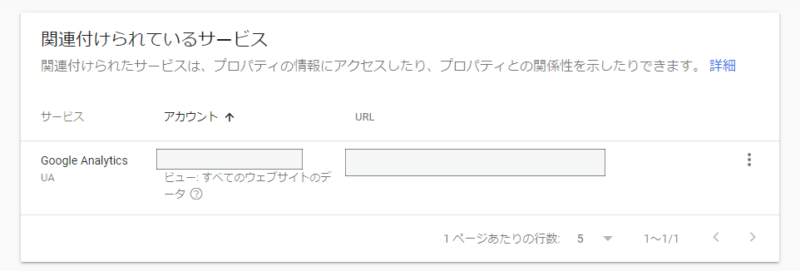
完了を押す。
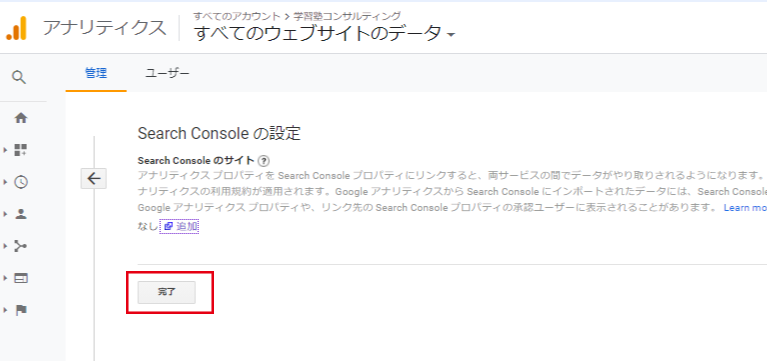
保存を押す。 ➡ これで連結は完了です。
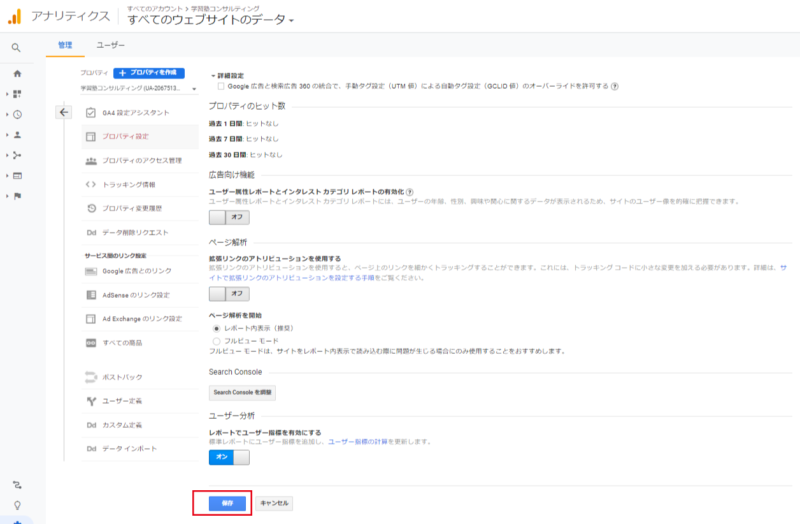
完了しました。のアイコンが出てくればOKです。